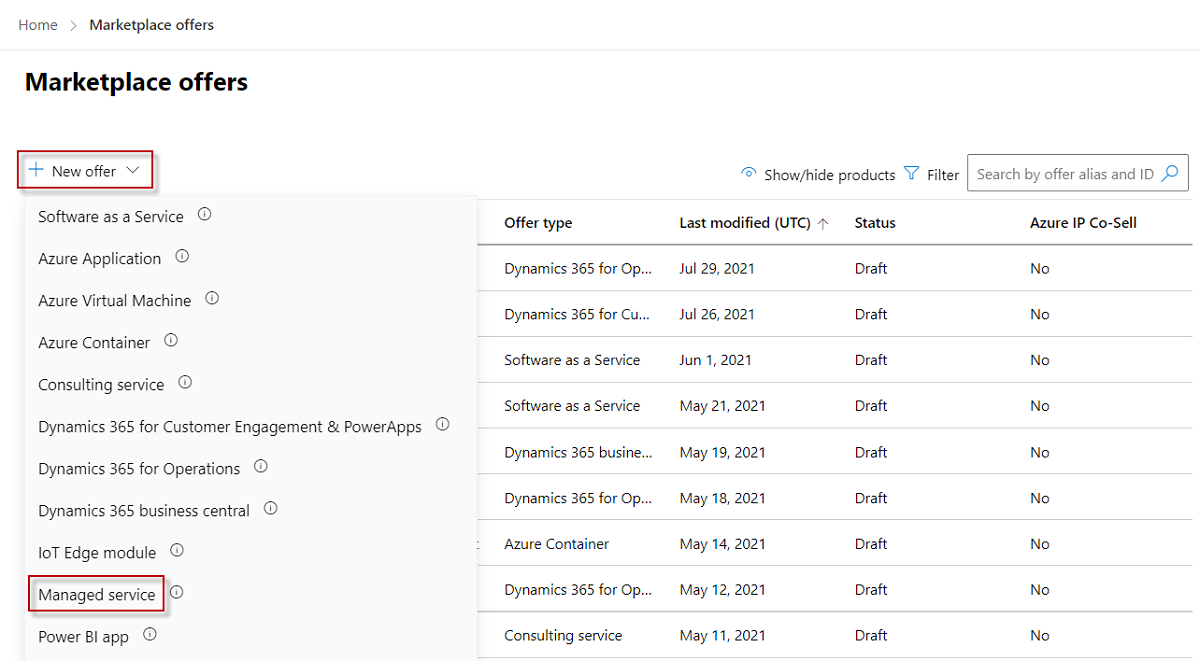コマーシャル マーケットプレースのマネージド サービス オファーを作成する
この記事では、パートナー センターを使用して Microsoft コマーシャル マーケットプレース用のマネージド サービス オファーを作成する方法について説明します。
始める前に
マネージド サービス オファーを発行するには、次の前提条件を満たす必要があります。
- インフラストラクチャ (Azure) にソリューション パートナーを指定する。 まだ行っていない場合は、「コマーシャル マーケットプレースのマネージド サービス オファーを計画する」を参照してください。 パートナー センターでオファーを作成するときに必要な資産を準備するのに役立ちます。
- パートナー センターにコマーシャル マーケットプレース アカウントがあり、アカウントがコマーシャル マーケットプレース プログラムに登録されている必要があります。 「パートナー センターでコマーシャル マーケットプレース アカウントを作成する」と「新しいパートナー センター プログラムに登録するときにアカウント情報を確認する」をご覧ください。
新しいオファーの作成
パートナー センターにサインインします。
[ホーム] ページで、[Marketplace オファー] タイルを選択します。
Marketplaceのオファーのページで、+ 新しいオファー>マネージドサービスを選択します。
[新しい管理サービス] ダイアログ ボックスで、[オファー ID] を入力します。 これは、アカウント内の各オファーの一意識別子です。 この ID は、コマーシャル マーケットプレースのリストと Azure Resource Manager テンプレートの URL に表示されます (該当する場合)。 たとえば、このボックスに「test-offer-1」と入力すると、オファーの Web アドレスは
https://azuremarketplace.microsoft.com/marketplace/../test-offer-1になります。- アカウント内の各オファーには、一意のオファー ID が必要です。
- 使用できるのは小文字と数字だけです。 ハイフンとアンダースコアを含めることができますが、スペースは使用できず、文字数は 50 文字に制限されています。
- [作成] を選択した後で、オファー ID を変更することはできません。
[オファーのエイリアス] を入力します。 これは、パートナー センター内でオファーに使用される名前です。 オンライン ストアには表示されず、顧客に表示されるオファー名とは異なります。
新しいオファーを "発行元" と関連付けます。 発行元は、組織のアカウントを表します。 場合によっては、特定の発行元の下にオファーを作成する必要があります。 そうでない場合は、サインインしている発行元アカウントを受け入れるだけでかまいません。
注
選択した発行元は、コマーシャル マーケットプレース プログラムに登録する必要があり、オファーの作成後に変更することはできません。
オファーを生成して続行するには、[作成] を選択します。
セットアップの詳細
このセクションは、このオファーの種類には適用されません。
潜在顧客
顧客が製品に関心を示したり、それを展開したりすると、パートナー センターの紹介ワークスペースに潜在顧客が表示されます。
また、製品を顧客関係管理 (CRM) システムに接続し、そこで潜在顧客を処理することもできます。
注
CRM システムへの接続は任意です。
パートナー センターで潜在顧客管理を構成するには:
パートナー センターで、オファーのセットアップ タブに移動します。
[潜在顧客] で、[接続] リンクを選択します。
[接続の詳細] ダイアログ ボックスで、リストから潜在顧客の同期先を選択します。
表示されるフィールドに入力します。 詳細な手順については、次の記事をご覧ください。
- 潜在顧客を Azure テーブルに送信するようにオファーを構成する
- Dynamics 365 Customer Engagement (旧称 Dynamics CRM Online) にリードを送信するようにオファーを構成する
- 潜在顧客を HTTPS エンドポイントに送信するようにオファーを構成する
- 潜在顧客を Marketo に送信するようにオファーを構成する
- 潜在顧客を Salesforce に送信するようにオファーを構成する
指定した構成を検証するには、[検証] リンク を選択します。
接続の詳細を構成したら、接続を選択します。
[下書きの保存] を選択します。
パートナー センターで発行するオファーを送信すると、接続が検証され、テスト リードが送信されます。 オファーを公開する前にプレビューする場合は、プレビュー環境でオファーを自分で購入してリード接続をテストします。
ヒント
リードを失わないように、リードの宛先への接続が更新された状態であることを確認します。
次の [プロパティ] タブに進む前に、[下書きの保存] を選択します。
次のステップ
- オファーのプロパティを構成する
![パートナー センターのホーム ページの [Marketplace オファー] タイルを示します。](../media/marketplace-offers/workspaces/partner-center-home.png)